
Bevezetés a Gantt Chart szoftverbe
Ez egy Projektmenedzsment eszköz, ahol otthont adhat egy projektnek, csapatokat rendelhet hozzá, napi naplózható, rendelkezésre állnak időbeosztások, tervezhetők a teljesítések ütemezése, megtervezhető a teljesítések közötti függőségek és a csapat tagjai biztosíthatják testreszabott bemenetek is. Vannak rendelkezések a fájlraktárakról, a kötelezettségvállalások frissíthetők, a legfrissebbek a lerakatokból letöltendők, és az adattárak könnyedén kezelhetők. Most nézzük meg, hogyan lehet elkezdeni a Gantt Chart Software használatával, projektek létrehozásával és további altevékenységek felállításával:
A Gantt Chart szoftverrel való kezdés lépései
Az alábbiakban bemutatunk néhány lépést, amelyet a Gantt diagramszoftver indításához kell követnünk -
1. lépés
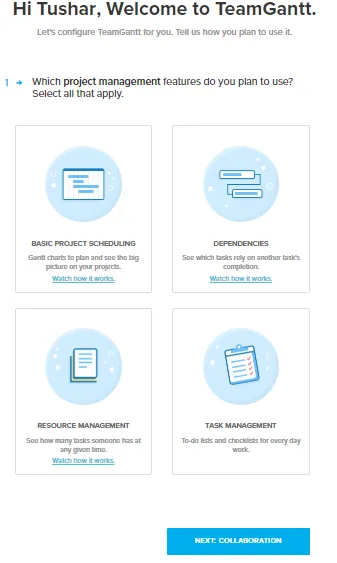
2. lépés
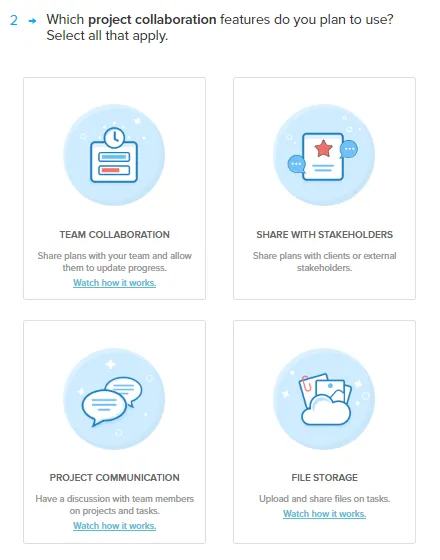
3. lépés

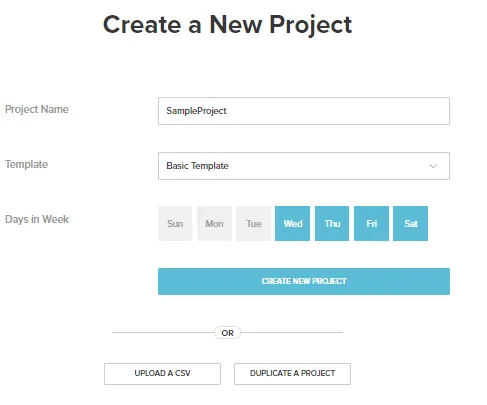
- A Gantt-diagram egy olyan módszer, amellyel vizuálisan elrendezhető a projekt egésze, hogy láthassa a nagyobb képet, és irányítsa a csapatot úgy, hogy kinek kell dolgoznia, mikor és mikor. Ez egy projektmenedzsment eszköz.
- Feladatok létrehozhatók és összekapcsolhatók úgy, hogy a csapat tudomást szerezzen arról, hogy mit kell tenni a jelenlegi megbízás után, azaz a cselekvési hierarchia világossá válik számukra. Miután a csoport koordinátora elkészítette a főterveket, az e-mailt megkapják az említett csapatnak, és ott kezdhetik meg a dolgokat.
- Az összes kommunikáció közvetlenül a feladatokhoz kapcsolódik, az irányítópult nézetei megváltoztathatók, mint a naptár nézet.
- Látványtervek vannak olyan esetekben, amikor egy személy a becsültnél hosszabb időt vesz igénybe a részéről, akkor milyen hatással van a csapat többi részére. A csapatok munkaterhelése megnézhető és kezelhető, az ellenőrző listák kezelhetők, a feladatokkal kapcsolatban kommunikáció és együttműködés is megvalósítható.
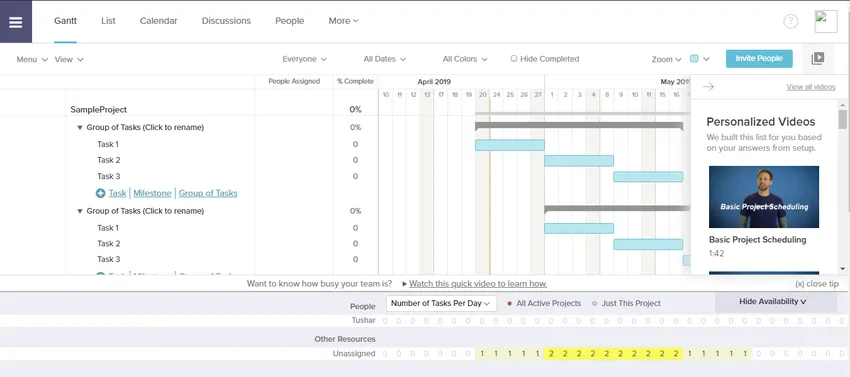
Irányítópult nézet egy projekthez (Gantt nézet)
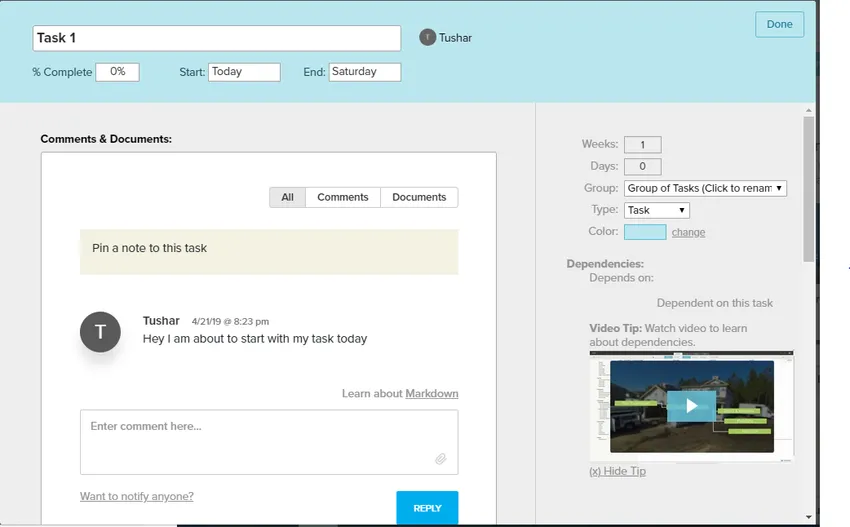
Feladattal kapcsolatos részletek
Most tárgyaljuk meg a termék által támogatott főbb funkciókat -
Projekt ütemezése
Ebben a kérdésben foglalkozunk azzal, hogy a műszakot mikor tervezzük, és a feladatok elvégzésének megfelelő sorrendjét is meg kell őriznünk. Ezért a függőségek és a konfliktusok akkor láthatók, amikor a munka közben képet kapnak. Miután összekapcsoltuk a feladatokat, köztük piros színű függőségi sor jelenik meg, amely megmutatja a hetente elvégzendő feladatok hierarchiáját. A függőségeket törölheti, ha duplán kattint a függőségi ablakra, majd a kereszteződésre kattintva a következő függőség függvényében.
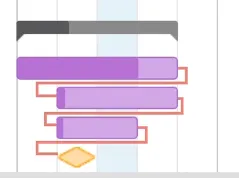
alaptervek
Az alapvonalak csak akkor kerülnek kiosztásra, amikor a feladatokat a csoport tagjaihoz osztják el. Most már előfordulhat, hogy bármelyik tag hirtelen disztribúcióval jár, vagy megváltozik az áru átadási ideje, tehát ez a menetrend váltás. Új alapvonalat hozhat létre a menüre kattintással -> alapvonalak -> dátum jelenik meg.

Az alapvonal szürke sávban jelenik meg, amely különbséget tesz az átütemezés és az eredeti alapvonal között.
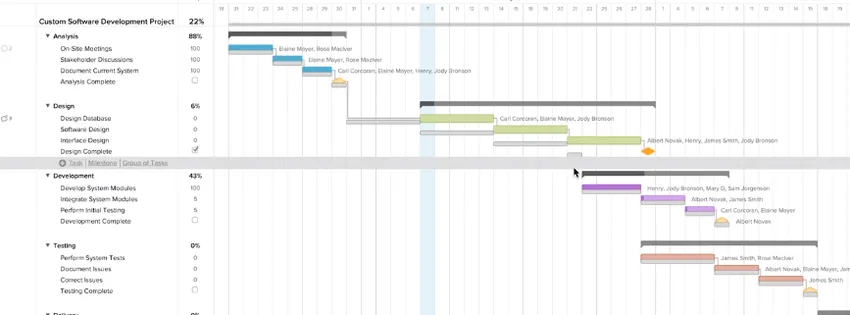
Hívj meg valakit a projektbe
A projektjében bármikor felveheti az embereket, ha rákattint az emberek fülre a tetején, majd láthatja a mintaprojekt alatt látható utat és a felhasználók meghívásának lehetőségét. Ezek a felhasználók láthatják a kódokat, dokumentumokat stb., Bármit is meg szeretnének beszélni.
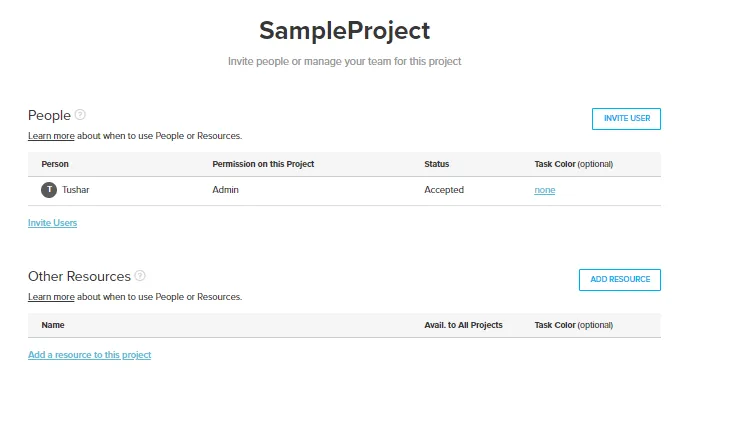
Csak meg kell említenie a hozzáadandó személy nevét és e-mail címét, ez a személy értesítést kap, és innen csatlakozhat.

Csapat együttműködés
Gantt nézet, naptár nézet és lista nézet látható a csapatmunka megjelenítéséhez. Az egyes emberek vagy források szempontjából megtekintett feladatok a „Mindenki” legördülő menüre kattintva láthatók. Ahogy az idő telik el, az ablak megjelenik a csapattagnak, akit kiosztottak az adott feladatra, és hány napot hagyott neki, valamint azt az esetet, amikor azt állítanák be.
Ossza meg az érdekelt felekkel
Időnként követelmény lehet, hogy az érdekelt feleket áttekintjük a feladat elvégzésében, az érdekeltek lehetnek egyek vagy többek. Tehát abban az esetben, ha a csapata által kidolgozott projekt tervet meg kell osztani az emberekkel, akkor azt kinyomtathatja PDF formátumban az „Exportálás PDF-re” linkre kattintva, vagy a projektbe beágyazható, csak olvasható link is létrehozható. biztosítani.

A menüből beágyazható linket lehet létrehozni, és meg kell jelölnünk azokat a projekteket, amelyeket meg kell mutatnunk. Itt megjelenik egy URL, amely hozzáférést biztosít a projekthez írásvédett módban.
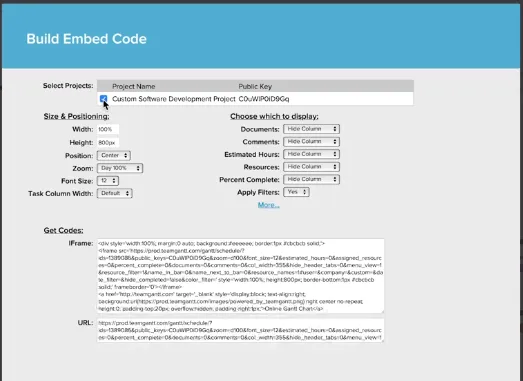
Fájl tárolása
A Gantt a következő funkciókat biztosítja -
Mint ki van a fájlban? Ez a legfrissebb verzió? Ez a helyes fájl a feladathoz társítva? A Ganttban a fájl közvetlenül csatolható a feladathoz, és a fájl új verziói frissíthetők ugyanazzal a verzióval. Ezt megteheti úgy, hogy kiválasztja a bal oldali megjegyzés lehetőséget, amikor kiválasztjuk a feladatot. Vagy húzza át és dobhatja el a dokumentumot, vagy böngészhet a rendszerből.
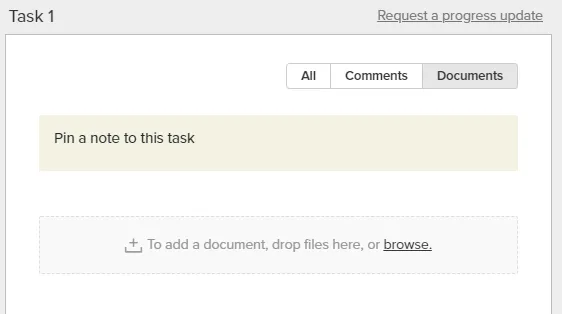
Órák becslése
- Van egy rendelkezés annak meghatározására, hogy az egyes órákban hány órát kell elvégezni egy olyan feladatnál, amelyben a csapat tagjai napi munkát végeznek. Ez az opció engedélyezhető vagy letiltható a követelmény alapján.
- Ez a hozzárendelés látható mind az összes aktív projektnél, vagy a jelenleg aktív projektnél.
- Ezek az órák szerkeszthetők és frissíthetők is.
Jelentés
- Ez valójában egy projekt állapotfelmérésére utal, amely azt jelenti, hogy a projekt hol érkezett. Látható a projektek befejezési aránya, három szín van, a zöld feladatok ütemezése, a sárga elmarad az ütemtervtől és a narancssárga feladatok késik.
- Időkövetési jelentést is készítenek annak érdekében, hogy egyértelmű képet kapjon a csapat tagjai által kiosztott és beillesztendő ütemtervről.
Az alábbiakban egy pillanatképet osztottak meg, említve a fent elmondott képet -
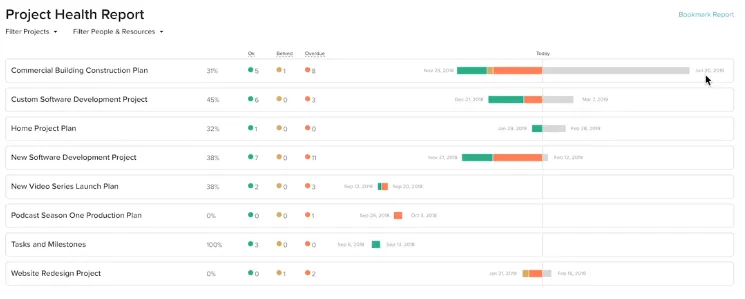
A Gantt Chart szoftver ára
A kezdeti 6 nap próbaként vehető igénybe a szoftver feltárása és a termék által kínált rést igénylő szolgáltatások kihasználása érdekében. Az árképzést a továbbiakban megosztott pillanatfelvétel alapján végezzük.

Ajánlott cikkek
Ez egy útmutató a Gantt Chart Software-hez. Itt a Gantt Chart szoftver bevezetését, lépéseit és funkcióit, valamint a diagramot tárgyaljuk. a következő cikkben további információkat is megnézhet -
- Gantt-diagram a projektmenedzsmentben
- Primavera Software
- Excel Gantt-diagram
- Excel fürtözött oszlopdiagram